来源:小编 更新:2024-12-22 03:51:19
用手机看
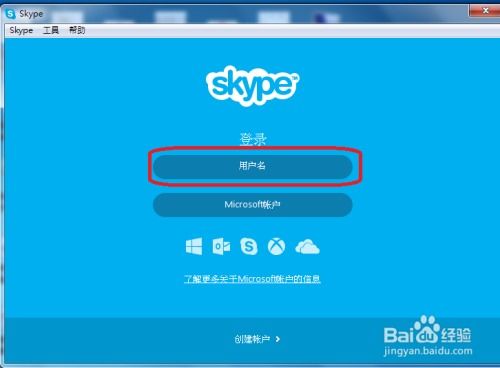
随着移动设备的普及,Skype作为一款全球知名的即时通讯软件,其功能也在不断丰富。其中,屏幕分享功能成为了许多用户在远程协作和演示中的得力助手。本文将详细介绍Skype手机屏幕分享功能的使用方法,帮助您轻松实现远程互动。
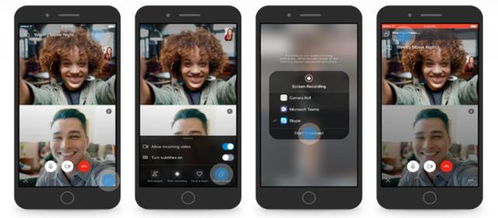
Skype手机屏幕分享功能允许用户在通话过程中,将手机屏幕上的内容实时分享给对方。这项功能适用于iPhone和Android设备,支持多种场景,如远程协助、在线教学、产品演示等。

以下是在Skype手机上实现屏幕分享的详细步骤:
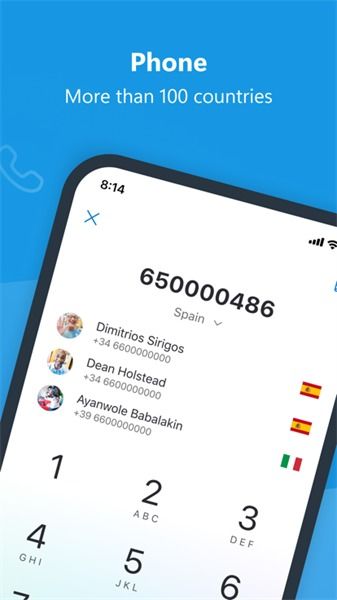
首先,请确保您的Skype应用已更新至最新版本。在App Store或Google Play中搜索Skype,并检查是否有更新。更新后,您可以享受更多新功能和改进。
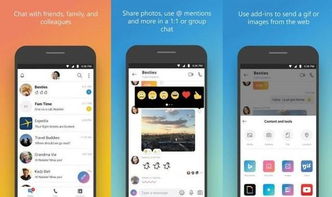
打开Skype应用,选择一个联系人开始通话。您可以选择语音通话、视频通话或两者兼有的方式。
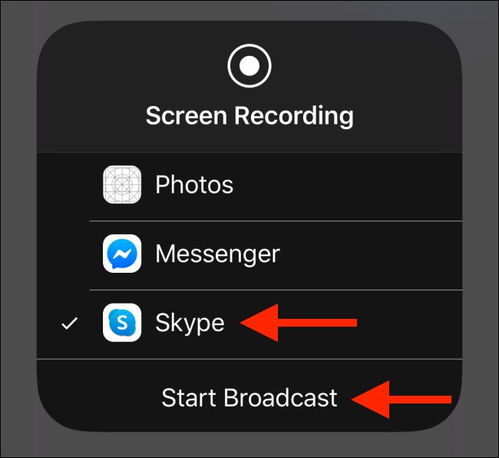
在通话过程中,点击屏幕下方的“...”按钮,进入通话界面。
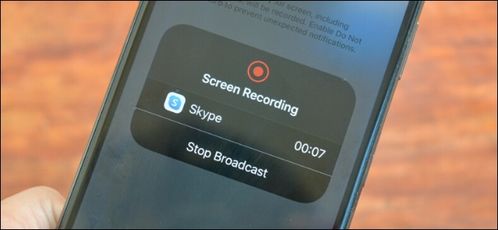
在通话界面中,找到“屏幕共享”选项,点击后即可开始分享您的手机屏幕。
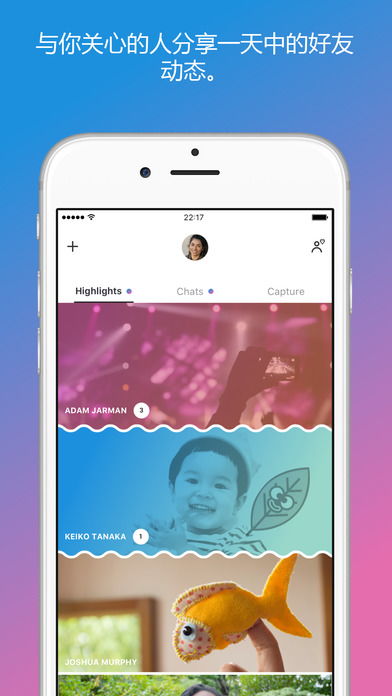
在弹出的权限提示框中,允许Skype访问您的屏幕录制功能。这样,您才能成功分享屏幕内容。
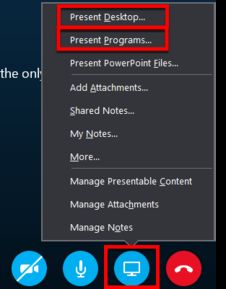
完成以上步骤后,您的手机屏幕内容将实时传输给对方。此时,您可以在手机上操作,对方将看到您的屏幕内容。
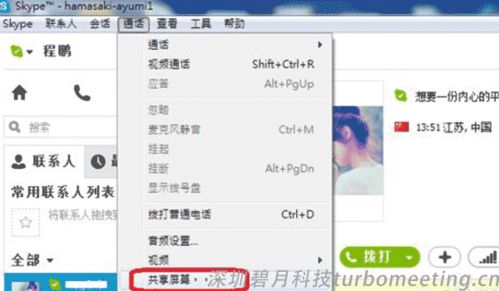
在使用Skype手机屏幕分享功能时,请注意以下事项:
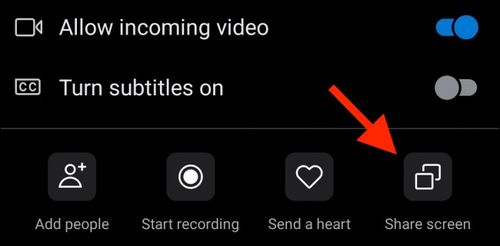
屏幕分享功能对网络环境有一定要求。请确保您的手机连接到稳定的Wi-Fi或移动网络,以保证分享过程的流畅。
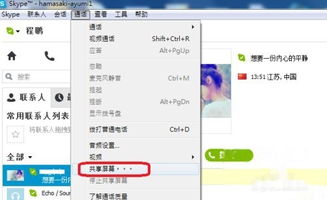
在分享屏幕时,请确保您分享的内容符合法律法规和道德规范。避免分享敏感信息或侵犯他人隐私。
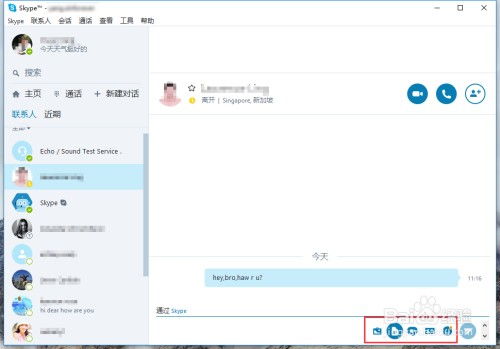
屏幕分享功能可能会对通话质量产生一定影响。在分享屏幕时,请尽量减少操作,以免影响通话质量。
Skype手机屏幕分享功能为用户提供了便捷的远程协作和演示方式。通过本文的介绍,相信您已经掌握了如何在Skype手机上实现屏幕分享。赶快尝试一下吧,让您的沟通更加高效、便捷!